6 min czytania - 7 lipca 2025
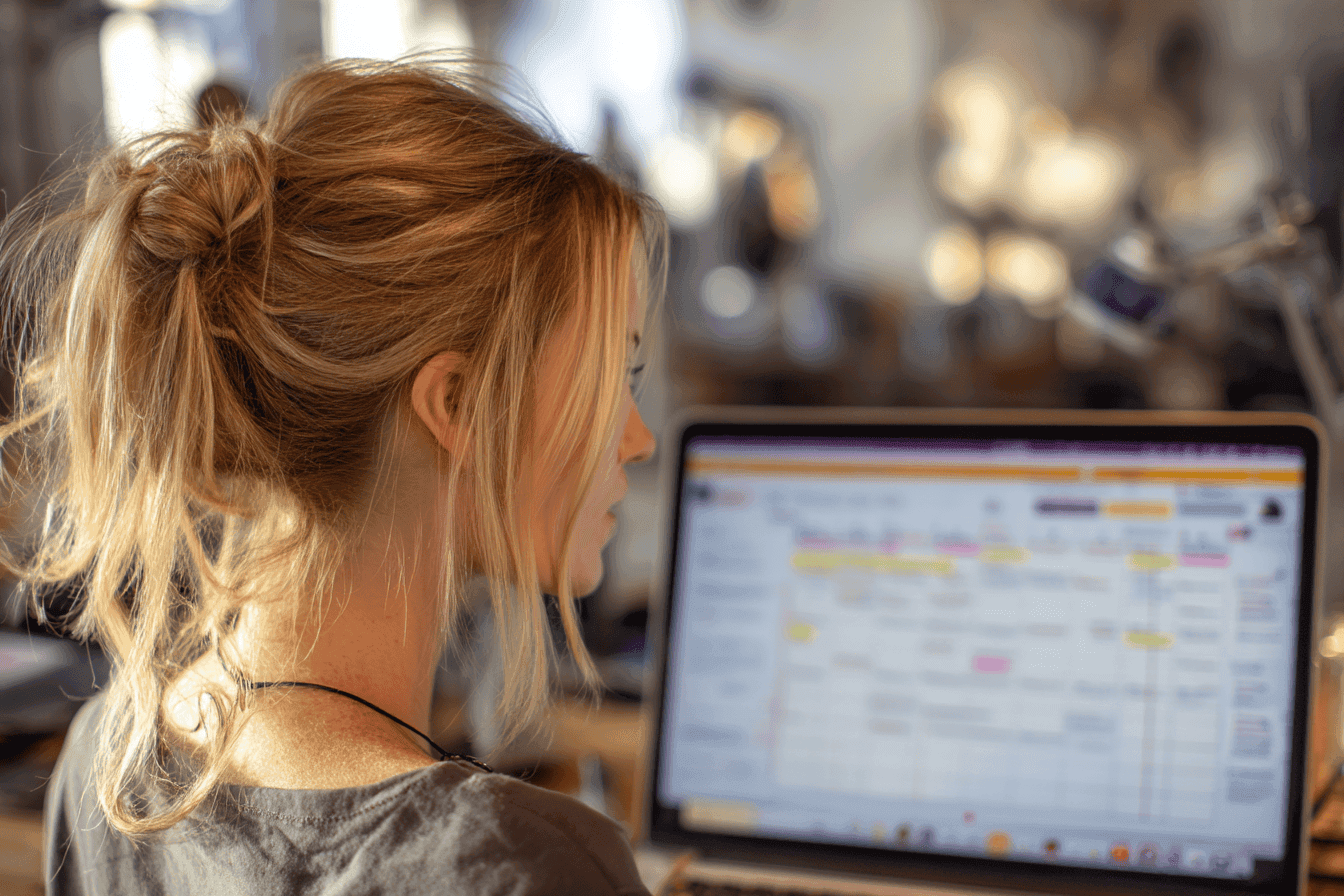
Dowiedz się, jak wybrać idealny plan VPS i skonfigurować bezpieczny, zoptymalizowany stos LAMP lub LEMP dla WordPress. Przewodnik krok po kroku dla początkujących i programistów.
Hosting WordPress na VPS oferuje większą kontrolę, skalowalność i wydajność w porównaniu do hostingu współdzielonego. Ten przewodnik przeprowadzi Cię przez proces wyboru odpowiedniego planu VPS i konfiguracji bezpiecznego, zoptymalizowanego środowiska serwerowego dostosowanego do WordPress.
Kluczowe kwestie:
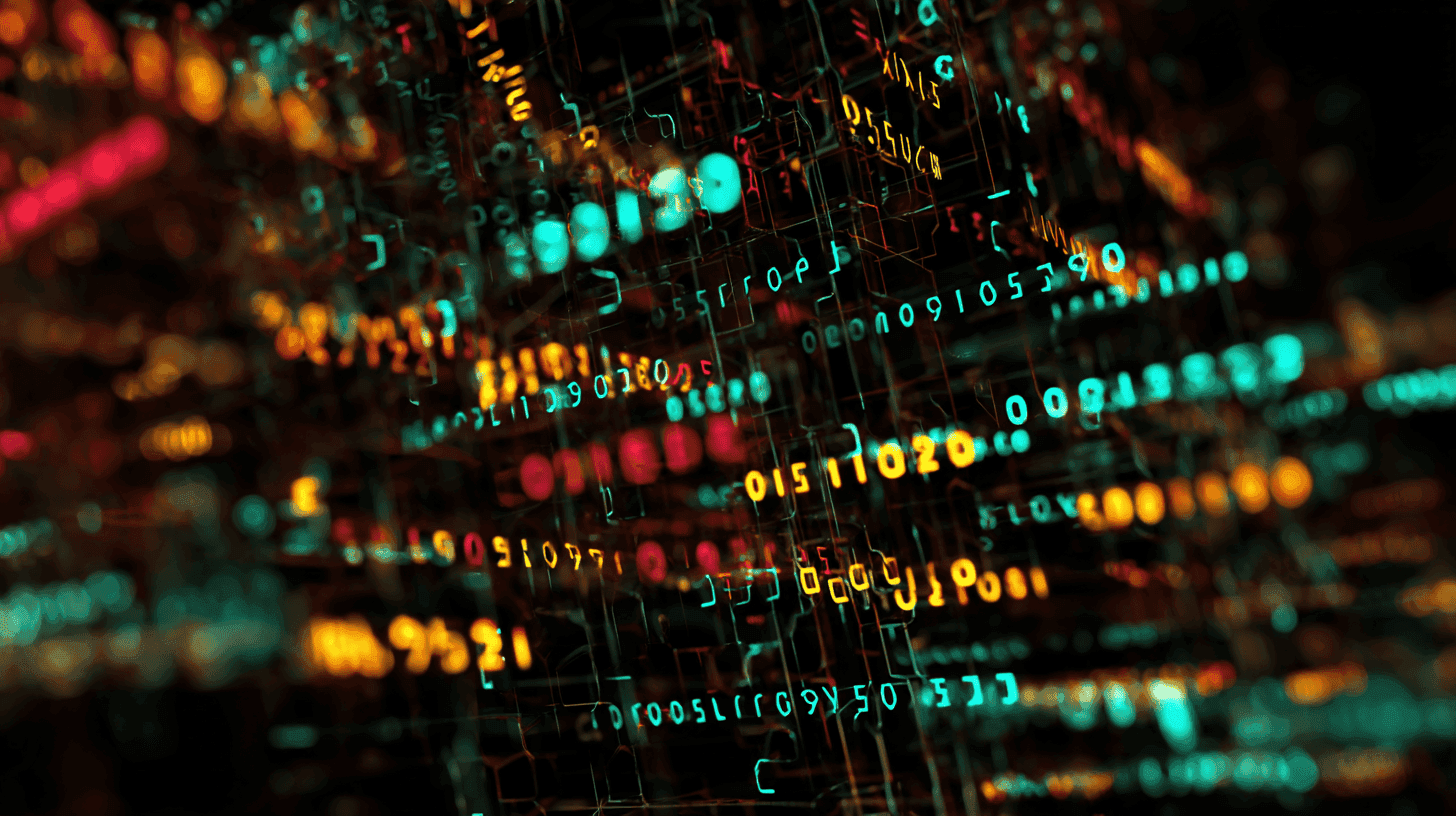
ssh username@your_server_ip
SSH umożliwia zdalny i bezpieczny dostęp do VPS w celu zarządzania nim za pomocą wiersza poleceń. Uruchom to z terminala (Linux / macOS) lub użyj klienta SSH, takiego jak PuTTY w systemie Windows.
sudo apt update && sudo apt upgrade -y
Zapewnia bezpieczeństwo pakietów serwera i aktualizuje je do najnowszych poprawek.
adduser your_username usermod -aG sudo your_username
Utworzenie użytkownika sudo niebędącego rootem zapobiega atakom typu brute-force ukierunkowanym na domyślne konto "root" i jest powszechną najlepszą praktyką w zakresie zabezpieczania VPS.
⚠️ Przed ponownym uruchomieniem SSH zawsze upewnij się, że nowy port jest otwarty, aktualizując zaporę i testując ją. W przeciwnym razie możesz zostać zablokowany.
sudo nano /etc/ssh/sshd_config
Zmień:
PermitRootLogin no Port 2222
Edycja konfiguracji SSH pozwala wyłączyć logowanie roota i przenieść dostęp SSH na port inny niż domyślny, co blokuje większość automatycznych prób logowania.
Następnie uruchom ponownie SSH:
sudo systemctl restart ssh
Ponowne uruchomienie SSH zastosuje nowe ustawienia. Zawsze upewnij się, że reguła zapory dla nowego portu SSH jest aktywna, aby uniknąć zablokowania.
Możesz sprawdzić, czy nowy port SSH jest aktywny przed ponownym uruchomieniem, wprowadzając to w terminalu - upewnij się, że najpierw zastąpiłeś yourserveripadresem IP swojego serwera!
nc -zv your_server_ip 2222
Zobaczysz komunikat zwrotny typu "sukces" - jeśli połączenie zostanie odrzucone, sprawdź, czy istnieje istniejąca zapora sieciowa lub reguła iptables.
sudo ufw allow OpenSSH sudo ufw allow 2222/tcp sudo ufw enable
UFW (Uncomplicated Firewall) pomaga kontrolować, które połączenia przychodzące są dozwolone. Dodaj nową regułę portu SSH przed włączeniem lub ponownym uruchomieniem SSH.
Wybierz pomiędzy:
sudo apt install apache2 sudo apt install mysql-server sudo mysql_secure_installation sudo apt install php libapache2-mod-php php-mysql sudo systemctl restart apache2
Apache, MySQL i PHP tworzą stos LAMP. Szeroko obsługiwana konfiguracja do uruchamiania WordPressa na VPS.
sudo apt install nginx sudo apt install mysql-server sudo mysql_secure_installation sudo apt install php-fpm php-mysql
NGINX to lekka, wysokowydajna alternatywa dla Apache. Jest powszechnie używany z PHP-FPM i MariaDB/MySQL w konfiguracjach LEMP.
Fragment konfiguracji PHP Nginx:
location ~ \.php$ { include snippets/fastcgi-php.conf; fastcgi_pass unix:/var/run/php/php7.4-fpm.sock; }
Blok lokalizacji PHP mówi NGINX, jak przetwarzać pliki PHP, przekazując je do zainstalowanej usługi PHP-FPM.
Aby zachować prostotę, po prostu edytujemy domyślną konfigurację NGINX i dodamy powyższy fragment, który jest już domyślnie włączony w większości konfiguracji VPS.
sudo nano /etc/nginx/sites-available/default
Wewnątrz bloku server { ... } zastąp lub zaktualizuj go, aby wyglądał tak:
server { listen 80; server_name yourdomain.com www.yourdomain.com; root /var/www/html; index index.php index.html index.htm; location / { try_files $uri $uri/ =404; } location ~ \.php$ { include snippets/fastcgi-php.conf; fastcgi_pass unix:/var/run/php/php7.4-fpm.sock; } location ~ /\.ht { deny all; } }
Pamiętaj, aby zastąpić :
yourdomain.com rzeczywistą nazwą domeny lub adresem IP serwera.php7.4-fpm .sock z zainstalowaną wersją PHP (np. php8.1-fpm.sock). Aktualnie zainstalowaną wersję można sprawdzić za pomocą: php -vroot /var/www/html z poprawną ścieżką, jeśli pliki WordPress znajdują się w innym miejscu (domyślnie będzie to tutaj).Uruchom ponownie NGINX
sudo ln -s /etc/nginx/sites-available/your-config /etc/nginx/sites-enabled/ sudo nginx -t # test for syntax errors sudo systemctl reload nginx
Ponowne uruchomienie serwera WWW spowoduje zastosowanie nowych zmian w konfiguracji.
sudo apt install fail2ban
Fail2Ban automatycznie blokuje adresy IP, które wykazują oznaki złośliwego zachowania, takie jak powtarzające się nieudane próby logowania.
Automatyczne aktualizacje mogą czasami powodować problemy z kompatybilnością PHP lub MySQL. Włącz je tylko wtedy, gdy czujesz się komfortowo w rozwiązywaniu problemów lub regularnie tworzysz kopie zapasowe. Najlepszą praktyką jest wykonywanie aktualizacji ręcznie w regularnych odstępach czasu!
sudo apt install unattended-upgrades sudo dpkg-reconfigure --priority=low unattended-upgrades
W części 2 zajmiemy się instalacją samego WordPressa, rozmieszczeniem plików, konfiguracją bazy danych i instalacją w przeglądarce.

Poznaj najlepsze narzędzia do monitorowania serwerów dedykowanych i VPS w 2025 roku, koncentrując się na sztucznej inteligencji, automatyzacji i analizie w czasie rzeczywistym.
12 min czytania - 28 listopada 2025
10 min czytania - 15 października 2025

Elastyczne opcje
Globalny zasięg
Natychmiastowe wdrożenie
Elastyczne opcje
Globalny zasięg
Natychmiastowe wdrożenie